Win装跳过登录设置(安装win10系统怎么跳过设置账户)
时间:2024-08-01 来源:本站 人气:
如何在Windows系统中跳过登录设置
在使用Windows操作系统时,每次开机都需要输入密码进行登录,这对于一些用户来说可能显得繁琐。尤其是在家庭环境或个人电脑上,不涉及太多隐私和安全问题时,跳过登录步骤可以极大提高开机效率和便利性。本文将详细介绍如何在Windows系统中设置跳过登录,让您每次开机都能直接进入桌面。
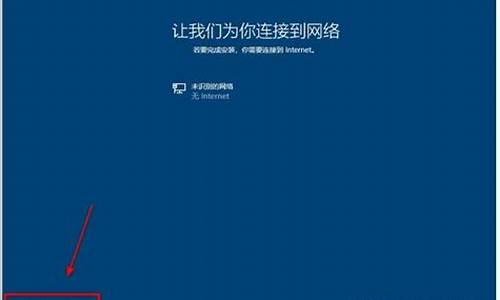
了解跳过登录的前提条件
在开始设置之前,需要确保您的Windows操作系统是可以进行此项操作的。目前,大多数Windows版本,包括Windows 10和Windows 11,都支持跳过登录功能。然而,企业版或某些定制版本可能会受到限制。此外,请确认您拥有管理员权限,因为某些设置需要管理员权限才能修改。
使用 netplwiz 工具
Windows系统自带的 netplwiz 工具可以帮助我们轻松实现跳过登录的设置。具体步骤如下:
1. 按 Win + R 键打开运行对话框。
2. 输入 netplwiz 并按回车键。将会弹出“用户帐户”窗口。
3. 在“用户帐户”窗口中,选中要自动登录的用户账号。
4. 取消勾选“要使用本计算机,用户必须输入用户名和密码”选项,然后点击“应用”。
5. 系统会要求您输入所选用户的密码,以确认身份。输入密码并点击确定。
完成上述步骤后,重新启动计算机即可体验到自动登录的便捷。
修改注册表设置
如果 netplwiz 工具无法正常工作,或者您希望通过另一种方式实现自动登录,可以尝试修改注册表。请谨慎操作,以下是详细步骤:
1. 按 Win + R 键打开运行对话框,输入 regedit 并按回车键进入注册表编辑器。
2. 导航至以下路径:HKEY_LOCAL_MACHINE\SOFTWARE\Microsoft\Windows NT\CurrentVersion\Winlogon。
3. 在右侧窗格中,找到并双击 AutoAdminLogon 项,将其值设置为 1。
4. 创建或修改 DefaultUserName 和 DefaultPassword 项,分别输入您的用户名和密码。
5. 如果没有 DefaultDomainName 项,请创建一个,并输入相应的域名(如果不在域环境中,可留空)。
完成以上修改后,关闭注册表编辑器并重启计算机,系统将自动使用设置的账户登录。
使用本地组策略编辑器
在某些专业版和企业版的Windows中,可以通过组策略编辑器来实现自动登录。具体步骤如下:
1. 按 Win + R 键打开运行对话框,输入 gpedit.msc 并按回车键进入本地组策略编辑器。
2. 导航至计算机配置->管理模板->系统->登录。
3. 在右侧窗格中,找到并双击“自动登录启用”选项。
4. 选择“已启用”,并输入要自动登录的用户名和密码。
保存更改并关闭本地组策略编辑器,重新启动计算机,系统将自动使用指定账户登录。
注意事项和安全提示
在设置自动登录时,请注意以下几点:
1. 自动登录会使您的计算机在无人值守情况下容易受到未经授权的访问,因此请确保您的环境安全。
2. 不要在公共或共享计算机上启用自动登录,以免泄露个人数据。
3. 定期更改密码并保持系统更新,以降低安全风险。
总结归纳
通过本文介绍的几种方法,您可以在Windows系统中轻松设置跳过登录,提高开机速度和使用便利性。无论是使用 netplwiz 工具、修改注册表还是通过本地组策略编辑器,都可以满足不同用户的需求。在操作过程中,请务必注意安全,确保仅在可信赖的环境中启用自动登录。希望这篇文章能为您提供实用的帮助,让您的Windows使用体验更加顺畅。
相关推荐
- 如何在Windows 安装Linux子系统(win10如何安装linux子系统)
- Win何提高游戏性能(win10提高游戏性能方法)
- WinZen台上的流畅运行测试(windows10流畅度怎么样)
- WinZen件的支持效果如何(windows帮助)
- . 使用 Windows.完 新全特掌性握提升Windows工作 效率
- 小巧手机变身强大系统小米mix刷win程(小米mix刷机重装系统)
- 如何在Win恢复系统到出厂设置(win10恢复出厂设置)
- Windows 安全性新特性(win10系统安全性)
- Win持哪些新硬件设备(新硬件 win7)
- 小米mix刷win细流程与技巧分享(小米mix刷win10arm)
系统教程
系统教程排行
系统教程
- 1 如何在Windows 安装Linux子系统(win10如何安装linux子系统)
- 2 Win何提高游戏性能(win10提高游戏性能方法)
- 3 WinZen台上的流畅运行测试(windows10流畅度怎么样)
- 4 WinZen件的支持效果如何(windows帮助)
- 5 . 使用 Windows.完 新全特掌性握提升Windows工作 效率
- 6 小巧手机变身强大系统小米mix刷win程(小米mix刷机重装系统)
- 7 如何在Win恢复系统到出厂设置(win10恢复出厂设置)
- 8 Windows 安全性新特性(win10系统安全性)
- 9 Win持哪些新硬件设备(新硬件 win7)
- 10 小米mix刷win细流程与技巧分享(小米mix刷win10arm)
Win10系统
- 1 系统玩家 Win10-22H2轻量精简版
- 2 动系统 Win10-22H2 装机版(完整驱动)
- 3 系统玩家 Win10 LTSC2021 19044.6575软件自选纯净版
- 4 系统玩家 Win10 LTSC2021-19044.4957软件自选纯净版
- 5 系统玩家 Win10 LTSC2019 17763.6532软件自选纯净版
- 6 系统玩家Win10-22H2电脑城快速装机32位纯净版
- 7 Win10-22H2软件自选纯净版
- 8 系统玩家 Win10 LTSC2021 19044.4957 优化版
- 9 系统玩家 Win10 LTSC2021 19044.6575 优化版
- 10 Win10-22H2电脑城快速装机64位纯净版(网卡驱动)







![【系统安装器】系统玩家一键装机助手V6-2025-12-01[桌面|PE]](/uploads/allimg/20240714/1-240G4132144O7.jpg)






